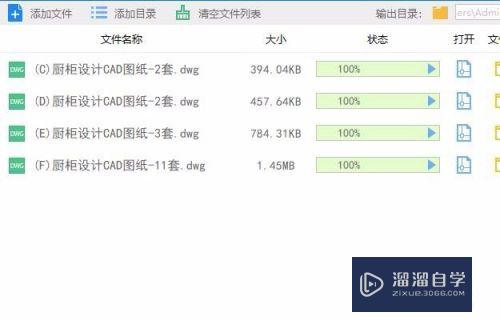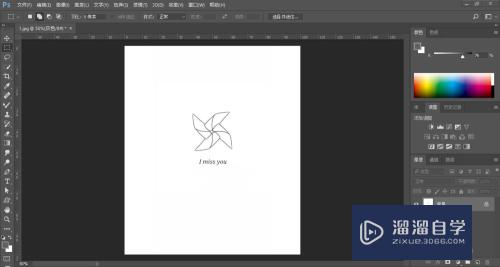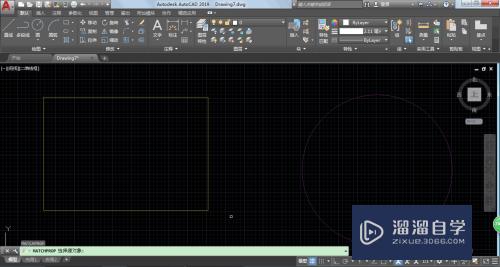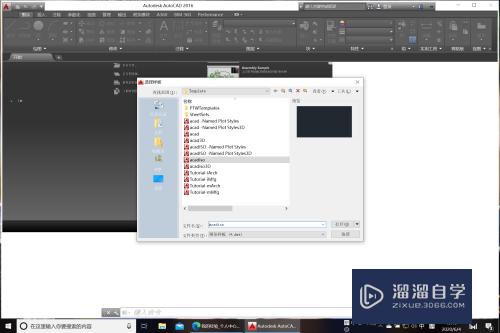Excel中怎么计算比例(excel中怎么计算比例,使结果显示为几比几)优质
最近有很多的朋友咨询关于Excel中怎么计算比例的问题。那么今天这篇文章就来和大家聊一聊这个话题。希望可以帮助到有需要的朋友。
点击观看“Excel”视频教程。帮助你更好的上手
工具/软件
硬件型号:戴尔DELL灵越14Pro
系统版本:Windows7
所需软件:Excel2013
方法/步骤
第1步
打开Excel表格后。选中“D2”单元格。
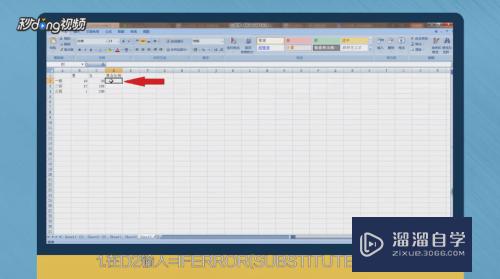
第2步
在D2输入=IFERROR(SUBSTITUTE(TXXT(B2/C2。"0/"&REPT("#"。LOG10(C2)+1)),"/",":",0)。
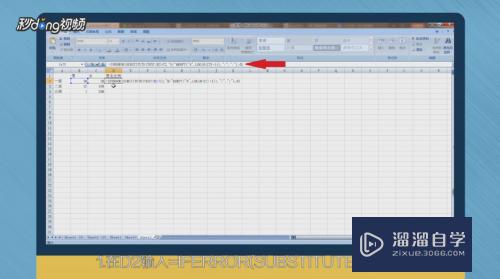
第3步
输入完数据后。点击键盘上的“回车键”。
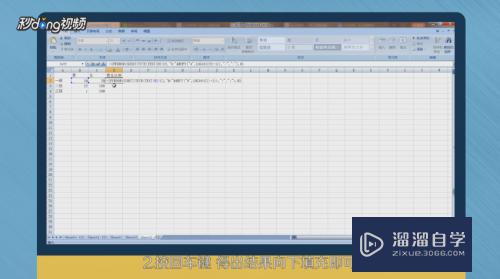
第4步
得出结果后。直接“向下填充”即可。
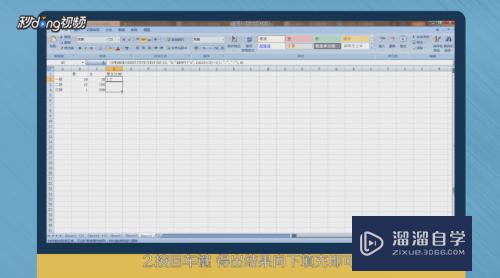
第5步
总结如下。

以上关于“Excel中怎么计算比例(excel中怎么计算比例,使结果显示为几比几)”的内容小渲今天就介绍到这里。希望这篇文章能够帮助到小伙伴们解决问题。如果觉得教程不详细的话。可以在本站搜索相关的教程学习哦!
更多精选教程文章推荐
以上是由资深渲染大师 小渲 整理编辑的,如果觉得对你有帮助,可以收藏或分享给身边的人
本文标题:Excel中怎么计算比例(excel中怎么计算比例,使结果显示为几比几)
本文地址:http://www.hszkedu.com/70927.html ,转载请注明来源:云渲染教程网
友情提示:本站内容均为网友发布,并不代表本站立场,如果本站的信息无意侵犯了您的版权,请联系我们及时处理,分享目的仅供大家学习与参考,不代表云渲染农场的立场!
本文地址:http://www.hszkedu.com/70927.html ,转载请注明来源:云渲染教程网
友情提示:本站内容均为网友发布,并不代表本站立场,如果本站的信息无意侵犯了您的版权,请联系我们及时处理,分享目的仅供大家学习与参考,不代表云渲染农场的立场!